Page 89 of 133

Navigeerimine892D-põhi-üleval on saadaval
olenevalt versioonist.
● Vaatepunkt (madal/tavaline/
kõrge)
● Kiirteevaade (sees/väljas)
● Huvipunktide (POI) markerid
Teise võimalusena saate menüü
Kaardi seaded avada kaardi
kuvamisel (teejuht pole aktiivne),
puudutades Suvandid.
Lisateavet vt (NAVI 50 IntelliLink)
eeltoodud jaotistest „Ekraanil kuvatav
teave” ja „Kaardikuva”.
Vaaterežiim : Valige Vaaterežiim , et
vahetada vaikekaardirežiimi 2D-
ülaltvaate, 3D-perspektiivvaate ja 2D-
põhi-üleval-vaate vahel.
Selle asemel võite puudutada kaardil
olevat kompassi, et
kaardivaaterežiime vahetada.
Vaatepunkt : Valige Vaatepunkt , et
kaardi vaatepunkti tõsta või
langetada.
Teise võimalusena puudutage
kaardikuval olles (kui teejuht pole aktiivne) ⇧/⇩, et kaardivaadet tõstavõi langetada. Maksimumasendisse
jõudmisel on vastav nupp halliks
viirutatud.
Kiirteevaade : Valige Kiirteevaade , et
lülitada kiirtee hargnemiskohtade
vaade teejuhi kasutamisel sisse/
välja.
Lisateavet vt (NAVI 50 IntelliLink)
eeltoodud jaotistest „Ekraanil kuvatav
teave” ja „Kaardikuva”.
Huvipunktide (POI) markerid : Valige
valiku Huvipunktide markerid kõrvalt
l , et kuvada huvipunktide tüüpide
loend.
Kasutage seda kuva, et lülitada
teatud huvipunktide (POI) markerid
(nt majutusasutused, lennujaamad,
kohvikud või baarid) sisse/välja (et
neid kaardil kuvada või mitte).
Valige huvipunkti (POI) tüüp, et
kuvada alamkategooriate loend ja
üksikud kategooriad sisse/välja
lülitada (neid kuvada või peita).
Märkus
Huvipunktid on nähtavad kaardil
ainult siis, kui suurendus on sobiv.Häälteadete seaded
Hääljuhtimise keele muutmiseks valige Häälteadete seaded .
Keeleloendi kerimiseks puudutage
R /S , seejärel valige keel ja valiku
kinnitamiseks puudutage OK.Koordinaatide vorming
Valige Koordinaatide vorming , et
määrata koordinaatide sisestamise vorminguks üks järgmistest:
● PP.PPPPP
● PP MM.MMM
● PP MM SS.SGPS
Valige GPS, et vaadata GPS-teavet,
nt saadaolevaid satelliite, nende
asukoha ja signaali tugevust.Kaardi värskendamine
Valige Kaardi värskendamine , et
kuvada järgmine digitaalkaardi sisu
ning uusim värskendusteave:
● Ohtlikud punktid
● Hargnemiskoha vaade
● Kaardid
● Kohad
Page 90 of 133

90Navigeerimine●Liiklusteenistus
● Aadressipunktid
Värskendada saab kogu kaardisisu
või ainult teatud osa sellest. Valige
esmalt üks järgmistest suvanditest
või puudutage Suvandid ja seejärel
Värskenda . Oodake värskendamise
lõppemist.
Vt jaotise „Üldine teave” alajaotisi
„USB-mälupulk” (NAVI 50 IntelliLink)
ning „USB-mälupulga ja
navigatsioonisüsteemi
värskendamine” 3 75.Liiklus
Valige Liiklus, et muuta järgmisi
liiklusinfo seadeid:
● Liiklusinfo (sees/väljas)
● Ümbersõit
● Sündmuste tüübid
Liiklusinfo : esitatakse marsruudil aset
leidvate juhtumite hoiatused.
Ümbersõit : säästke aega ja valige
alternatiivne marsruut, kui praegusel
marsruudil on liiklusummik või mõni
muu liiklusjuhtum. Tehke valiku
„Pakutud marsruut kinnitada?” kõrval
soovikohane valik Sees/väljas.Kui on vaja valiku „Paku ümbersõitu,
kui arvutatud marsruudiga säästab
rohkem kui:” ajalist väärtust (nt viis
minutit) värskendada, puudutage
k /l .
Sündmuste tüübid : Valige sündmuste
tüübid, mida kuvada
navigeerimisjuhiste esitamise ajal, nt
kõik sündmused,
liiklusvoosündmused, teesulud ja - tõkked, avariid.
(NAVI 80 IntelliLink) –
navigatsioonisüsteemi häälestamine
Navigeerimisseadete menüü
avamiseks avakuvalt puudutage
MENÜÜ , seejärel Navigeerimine ning
lõpuks Seaded . Kuvatakse järgmised
seadete alammenüüd:
● Hääljuhiste väljalülitamine :
Lülitab navigeerimise
hääljuhised sisse/välja.
● Marsruudi plaanimine :
Marsruudi tüübiga, maksustatud
teede, praamide, marsruudi
kokkuvõtte, auto ühiskasutuse ja
asfalteerimata teedega seotud
seadistused.Valige marsruudi plaanimise tüüp (soovitatav on kasutada
valikut „Kiireim marsruut”).
Ökonoomne marsruut on loodud
kõige suuremaks
kütusesäästuks.
Lülitage seejärel funktsioon
„iQ routes™” sisse/välja.
iQ routes™ võimaldab arvestada
marsruutide arvutamisel kindla päeva keskmisi liiklustasemeid ja leida parima marsruudi
arvestades tegelikku
liiklemiskiirust.
● Huvipunktide (POI) kaardil
kuvamine :
Huvipunktide (POI) markerite
kategooriate kaardil kuvamine
või peitmine.
● Huvipunktide (POI) haldamine :
Huvipunktide (POI) või nende kategooriate lisamiseks,
muutmiseks või kustutamiseks.
● Hääl (olenevalt versioonist):
Valige saadaolevate häälte
loendist sünteesitud hääl või
mees- või naissoost hääl
(hääljuhiste jaoks).
Page 91 of 133

Navigeerimine91Mees-/naissoost hääled
annavad lihtsustatud
hääljuhiseid ja pole
kõnetuvastuse funktsiooni
kasutamisel saadaval 3 106.
● Kodu asukoha määramine :
Võimaldab muuta kodu või
viimati kasutatud sihtkoha
aadressi.
● Salvestatud asukohtade
haldamine :
Salvestatud sihtkohtade
aadresside kustutamine või
ümbernimetamine.
Ümbernimetamiseks valige
kuvatavast loendist aadress ja
valige Ümbernimetamine , et
anda sellele uus nimi.
Kinnitamiseks puudutage
Valmis . Valitud aadressi
kustutamiseks puudutage
Kustuta ja kinnitage viiba
ilmumisel.
● Kaardi vahetamine :
Kui SD-kaardile on installitud
rohkem kui üks kaart, kasutage
seda suvandit, et salvestatud
kaartide vahel lülitada. Valige„Kaardi muutmine” ja valige
saadaolevate suvandite seast
soovitud kaart.
● Kaardi värvide vahetamine :
Võimaldab vahetada
navigatsioonikaardi päevaste ja
öiste värvide vahel.
Uute värvide allalaadimiseks
valige uus värv, seejärel täiendav värviteema ja siis saadaolevatest suvanditest soovitud värv.
● Auto sümbol :
Võimaldab muuta 3D-
navigatsioonikaardil kasutatavat sõiduki ikooni.
● Täiendav :
Valige järgmiste täiendavate suvandite hulgast:
● Kaardi teave :
Kaardil kuvatava teabe
kuvamine/peitmine (nt
aadressi number enne
tänava nime, täna nimed/
praeguse tänava nimi,
tänavsa nimi pärast praegust tänavat).● Kaardi ilme :
Muudab, kuidas kaart
järgmiste suvanditega
toimib:
Sõidurea kujutiste (nt kiirtee
hargnemiskohtade)
kuvamine, kaardi pööramine
sõidusuunas (ainult 2D-
režiimis), automaatselt 3D-
režiimile lülitamine, kui teejuht on aktiivne,
automaatne suurendus (2D-
režiim, 3D-režiim).
● Liiklusteabe allikas :
Valige loendist liiklusteabe
allikas.
Sihtkoha sisestamine NAVI 50 IntelliLink – sihtkoha
sisestamine
Sihtkoha valimine
Puudutage nuppu 7, seejärel valige
y NAVI / ýNav ja siis Sihtkoht .
Page 92 of 133

92NavigeerimineSihtkoha sisestamiseks on saadaval
järgmised menüüsuvandid:
● Aadress
Sisestage aadress, kasutades
klaviatuuri.
● Huvipunktid
Valige huvipunkte (POI) (nt
bensiinijaam, restoran, parkla).
● Ajalugu
Valige viimaste sihtkohtade
loendist soovitud sihtkoht.
● Lemmikud
Valige salvestatud
lemmiksihtkohtade loendist
soovitud sihtkoht.
● Kaardilt otsimine
Valige sihtkoht, kasutades
digikaarti.
● Koordinaadid
Sisestage sihtkoha
koordinaadid.
Kui olete sihtkoha sisestanud,
oodake kümnesekundise
pöördloenduse lõppemist või
puudutage OK, et teejuht kohe
käivitada.Sisestage aadress
Valige aadress ja sisestage kogu
aadress või selle osa, näiteks
järgmine:
● Riik
● Linn või sihtnumber
● Tänav
● Number
● Ristuv tänav
Märkus
Täisaadresse saab sisestada ainult
juhul, kui navigatsioonisüsteem neid tunneb.
Aadressi esmakordsel sisestamisel puudutage Riik ja kasutage seejärel
klaviatuuri, et sisestada vajadusel riigi
nimi. Teise võimalusena kasutage
rippmenüü ikooni ó ja valige
soovitatud riikide loendist soovitud
riik.
Märkus
Aadressi sisestamisel pole teatud
tähed ja numbrid valitavad (need on hallid); see oleneb aadressidest,
mille navigatsioonisüsteem on ära
tundnud.Jätkake samal viisil, et sisestada
aadressi osad Linn või Sihtnumber ,
Tänav , Number ja Ristuv tänav .
Märkus
Kui sisestate Sihtnumbrit, sisestage
tühik pärast sihtnumbri esimest osa.
Aadress salvestatakse automaatselt
mällu, et saaksite seda tulevikus
valida.
Lisateavet klaviatuuri kasutamise
kohta vt (NAVI 50 IntelliLink) jaotise
„Kasutamine” alajaotisest
„Ekraaniklaviatuuride kasutamine”
3 78.
Märkus
Number ja Ristuv tänav on saadaval
ainult pärast Tänava sisestamist.
Tänava sisestamisel pole tarvis selle
tüüpi sisestada (tänav, avenüü,
puiestee jne).
Page 93 of 133

Navigeerimine93Huvipunktide (POI) valimine
Huvipunkte (POI) saab seada
sihtkohaks järgmiste
otsingusuvanditega:
● eelmääratud huvipunktide (POI) loend
● Huvipunktide (POI) kategooriad ● huvipunktide (POI) kiirotsing kaardiltEelmääratud huvipunktide (POI)loend
Valige Huvipunktid , et valida sageli
kasutatavatest eelmääratud
kategooriate loendist (nt tankla,
parkla, restoran).Huvipunktide (POI) kategooriad
Valige Huvipunktid , seejärel valige
kategooriate ja alamkategooriate
loendist Kohandatud otsing .
Huvipunktide (POI) otsing erineb
olenevalt hetkeolukorrast:
● Kui teejuht on aktiivne, otsitakse huvipunkte (POI) Bensiinijaam ja
Restoran , mis jäävad
marsruudile ning huvipunkte
(POI) Parkla , mis jäävad sihtkoha
lähedusse.● Kui teejuht pole aktiivne, otsitakse huvipunkte (POI), mis
jäävad hetkeasukoha ümbrusse.
● Kui hetkeasukoha andmed pole saadaval (nt GPS-signaali
puudumise tõttu), otsitakse
viimase teadaoleva asukoha lähedusse jäävaid huvipunkte
(POI).
Võimalikud on järgmised
valikuvariandid:
● Linnas
Võimaldab otsida kindlas linnas
olevat huvipunkti (POI) (kuvatav
loend on järjestatud kauguse
järgi linnakeskusest).
● Marsruudil
Võimaldab otsida aktiivsele
marsruudile jäävat huvipunkti
(POI) (kuvatav loend on
järjestatud ümbersõidule kuluva vahemaa järgi).
● Minu ümbruses
Võimaldab otsida hetkeasukoha
ümbrusesse jäävaid huvipunkte(kuvatav loend on järjestatud
kauguse järgi sellest asukohast).
● Sihtkoha ümbruses
Võimaldab otsida aktiivse
marsruudi sihtkoha ümbrusesse
jäävaid huvipunkte (kuvatav
loend on järjestatud kauguse
järgi sihtkohast).
Kui kuvatakse huvipunktide (POI)
loend, saab neid sorteerida või
kaardil kuvada. Puudutage Suvandid,
et kuvada järgmised valikud:
● Nime järgi sorteerimine
● Kauguse järgi sorteerimine
● Sorteeri ümbersõidu järgi (kui
teejuht on aktiivne)
● Kõigi kaardil kuvamineHuvipunktide (POI) kiirotsing
Puudutage kaardil ükskõik kuhu.
Kursor tähistab hetkel valitud
asukohta. Kaardi sirvimiseks
lohistage kursorit soovitud suunas.
Puudutage Suvandid ja seejärel
Huvipunktid kursori ümbruses , et
kuvada lähedal asuvate huvipunktide (POI) nimed ja kaugus kaardil valitud
asukohast.
Page 94 of 133

94NavigeerimineTeise võimalusena puudutage
Otsing ja kasutage klaviatuuri, et
otsida sihtkohta nime järgi.Viimaste sihtkohtade loendist
valimine
Eelnevalt sisestatud sihtkohtade
loendi avamiseks valige Ajalugu.
Loendi sortimiseks puudutage
Suvandid , et kuvada järgmised
valikud:
● Nime järgi sorteerimine
● Kauguse järgi sorteerimine
● Kustuta kõik
Teise võimalusena puudutage
Otsing ja kasutage klaviatuuri, et
otsida sihtkohta nime järgi.Lemmikute loendist valimine
Salvestatud lemmiksihtkohtade
loendi avamiseks valige Lemmikud.
Kui kuvatakse lemmikute loend, saab neid sorteerida või kaardil kuvada.
Puudutage Suvandid, et kuvada
järgmised valikud:
● Nime järgi sorteerimine
● Kauguse järgi sorteerimine●Kõigi kaardil kuvamine
● Kustuta kõik
Teise võimalusena puudutage
Otsing ja kasutage klaviatuuri, et
otsida lemmikut nime järgi.Sihtkoha valimine kaarti kasutades
Sihtkoha otsinguks kaardi kerimisega
valige Kaardilt otsimine .
Puudutage kaardil ükskõik kuhu.
Kursor tähistab hetkel valitud
asukohta. Kaardi sirvimiseks
lohistage kursorit soovitud suunas.
Puudutage OK, et valida koht
sihtkohaks.Sihtkoha koordinaatide sisestamine
Valige Koordinaadid , et alustada
sihtkoha otsingut koordinaatide
sisestamisega.
Koordinaatide vormingu muutmiseks puudutage Suvandid ja valige
järgmiste valikute hulgast sobiv:
● Pikkuskraad/laiuskraad
Väärtusi saab sisestada
järgmistes vormingutes:● kümnendkraadid
● kraadid ja kümnendminutid
● kraadid, minutid ja kümnendsekundid
● UTM (Mercatori universaalne
põikprojektsioon)
Sihtkoha kinnitamine
Kui sihtkoht on valitud, ilmub kaardile
marsruut. Puudutage OK ja seadke
see Uueks marsruudiks .
Kui teejuht on aktiivne, saab seada
sihtkoha marsruudil Vahepunktiks.
Lemmiku lisamine ja salvestamine
Kui sihtkoht on valitud, puudutage
Suvandid , et kuvada järgmised
valikud:
● Lisa lemmikute hulka : Salvestab
sihtkoha lemmikute loendisse.
● Praegune liiklus : Pakub
liiklusjuhtumite teavet (olenevalt
versioonist).
Vt (NAVI 50 IntelliLink) jaotise „Teejuht” alajaotist „Liiklusteave”
3 97.
● Teave /uudised : Kuvab valitud
huvipunkti teavet (nt aadress).
Page 95 of 133

Navigeerimine95Kuvab valitud sihtkoha asukohta
(aadressi) ning GPS-koordinaate (laius-/pikkuskraad) ja
võimalusel ka valitud huvipunkti
(POI) telefoninumbrit.
● Tagasi auto juurde : Viib tagasi
sõiduki hetkeasukoha juurde.
Enne lemmiku salvestamist saab
klaviatuuri abil selle nime muuta.
Lisateavet klaviatuuri kasutamise
kohta vt (NAVI 50 IntelliLink) jaotise
„Kasutamine” alajaotisest
„Ekraaniklaviatuuride kasutamine”
3 78.
Lemmiku kustutamine
Kui lemmik on valitud, puudutage enne navigeerimise alustamist valikut Suvandid ja Kustuta lemmik ning
kinnitage kustutamine.
Kõigi lemmiksihtkohtade
kustutamiseks valige menüü
Sihtkoht ja Lemmikud , seejärel
Suvandid ja Kustuta kõik ning
kinnitage valik.NAVI 80 IntelliLink – sihtkoha
sisestamine
Sihtkoha valimine
Puudutage avakuvalt MENÜÜ,
seejärel Navigeerimine ning lõpuks
Sõida... .
Valige järgmiste ekraanil kuvatavate
suvandite hulgast soovitud sihtkoht:
● Kodu
● Salvestatud asukohad
● Aadress
● Viimased sihtkohad
● Kohalik otsing /TomTomi kohad
● Huvipunkt
● Punkt kaardil
● Laius-/pikkuskraadKodu
Juhendab teid koju.
Kodu aadressi salvestamiseks
puudutage avakuval olles ekraanil
MENÜÜ , seejärel Navigeerimine ning
lõpuks Seaded .
Valige Kodu asukoha määramine ja
sisestage aadress.Vt (NAVI 80 IntelliLink) jaotise „Kasutamine” alajotist
„Navigatsioonisüsteemi
häälestamine” 3 78.Salvestatud asukohad
Valige eelnevalt salvestatud
sihtkohtade loendist soovitud
sihtkoht.
Salvestatud sihtkohtade
kustutamiseks või
ümbernimetamiseks minge
avakuvale ja puudutage MENÜÜ,
seejärel Navigeerimine ja lõpuks
Seaded .
Valige seejärel Salvestatud
asukohtade haldamine ja
värskendage valitud sihtkohta, nagu
soovite.
Vt (NAVI 80 IntelliLink) jaotise
„Kasutamine” alajotist
„Navigatsioonisüsteemi
häälestamine” 3 78.Aadress
Sisestage terviklik aadress või selle
osa, kasutades klaviatuuri (nt
järgmised osad):
● Riik
● Sihtnumber
Page 96 of 133

96Navigeerimine●Linn
● Tänav
● Majanumber
Märkus
Täisaadresse saab sisestada ainult
juhul, kui navigatsioonisüsteem neid tunneb.
Aadressi esmakordsel sisestamisel
küsitakse sihtkoha riiki. Vajadusel kasutage klaviatuuri, et sisestada
sihtkoha riik.
Ekraanil võidakse kuvada
sisestamise ajal soovitusi.
Puudutage, et valida ekraanil kuvatav
sihtkoht või puudutage Loend, et
kuvada aadressi praeguse osa
terviklik loend.
Märkus
Aadressi sisestamisel pole teatud
tähed ja numbrid valitavad (need on
hallid); see oleneb aadressidest,
mille navigatsioonisüsteem on ära
tundnud.
Jätkake samal viisil, et sisestada
Sihtnumber , Linn , Tänav ja Number .Märkus
Kui sisestate Sihtnumbrit, sisestage
tühik pärast sihtnumbri esimest osa.
Aadress salvestatakse automaatselt
mällu, et saaksite seda tulevikus
valida.
Lisateavet klaviatuuri kasutamise
kohta vt (NAVI 80 IntelliLink) jaotise
„Kasutamine” alajaotisest
„Ekraaniklaviatuuride kasutamine”
3 78.Viimased sihtkohad
Valige sihtkoht eelnevalt sisestatud
(kuid salvestamata) sihtkohtade
loendist.Kohalik otsing/TomTomi kohad
Valige läheduses olev huvipunkt (POI), sisestades klaviatuurilt sõnu.
Märkus
See funktsioon on saadaval ainult
siis, kui on olemas tasuline LIVE-
teenuste tellimus.
Lisateavet vt (NAVI 80 IntelliLink) jaotise „Kasutamine” alajaotisest „LIVE-teenused” 3 78.Huvipunkt
Huvipunkte (POI) saab seada
sihtkohaks järgmiste
otsingusuvanditega:
● Huvipunktide (POI) kategooriad: Valige huvipunkti (POI)
kategooria tüüp (nt bensiinijaam, restoran, parkla) ja valige
seejärel otsingu piirkond (nt
Läheduses olev huvipunkt (POI) ,
Linnas olev huvipunkt (POI) ,
Kodus olev huvipunkt (POI) ).
Sisestage linna nimi ja
puudutage Valmis, et valik
kinnitada.
● Huvipunktide (POI) nimed: Sisestage huvipunkti (POI) nimi
ja valige, et alustada otsingut.Punkt kaardil
Valige sihtkoht, kasutades digikaarti.
Kaardi sirvimiseks lohistage kursorit
soovitud suunas ja kinnitage seejärel
asukoht sihtkohaks.Laius-/pikkuskraad
Sisestage sihtkoha koordinaadid.
 1
1 2
2 3
3 4
4 5
5 6
6 7
7 8
8 9
9 10
10 11
11 12
12 13
13 14
14 15
15 16
16 17
17 18
18 19
19 20
20 21
21 22
22 23
23 24
24 25
25 26
26 27
27 28
28 29
29 30
30 31
31 32
32 33
33 34
34 35
35 36
36 37
37 38
38 39
39 40
40 41
41 42
42 43
43 44
44 45
45 46
46 47
47 48
48 49
49 50
50 51
51 52
52 53
53 54
54 55
55 56
56 57
57 58
58 59
59 60
60 61
61 62
62 63
63 64
64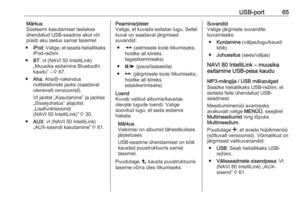 65
65 66
66 67
67 68
68 69
69 70
70 71
71 72
72 73
73 74
74 75
75 76
76 77
77 78
78 79
79 80
80 81
81 82
82 83
83 84
84 85
85 86
86 87
87 88
88 89
89 90
90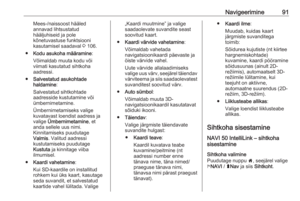 91
91 92
92 93
93 94
94 95
95 96
96 97
97 98
98 99
99 100
100 101
101 102
102 103
103 104
104 105
105 106
106 107
107 108
108 109
109 110
110 111
111 112
112 113
113 114
114 115
115 116
116 117
117 118
118 119
119 120
120 121
121 122
122 123
123 124
124 125
125 126
126 127
127 128
128 129
129 130
130 131
131 132
132






